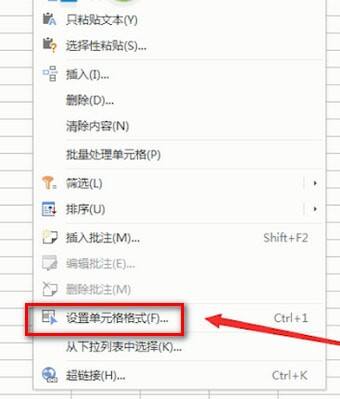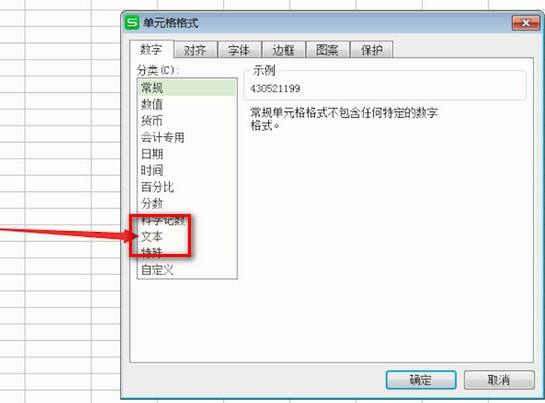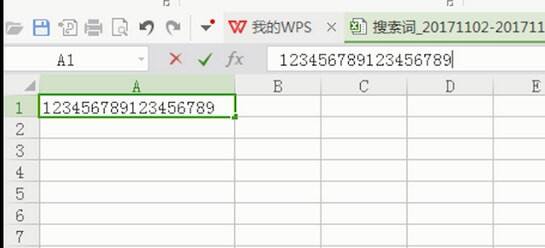在excel表格里显示身份证18位数字的详细操作
办公教程导读
收集整理了【在excel表格里显示身份证18位数字的详细操作】办公软件教程,小编现在分享给大家,供广大互联网技能从业者学习和参考。文章包含254字,纯文字阅读大概需要1分钟。
办公教程内容图文
1.首先右键一个excel单元格格,选择【设置单元格格式】,
2.然后将单元格格式设置为【文本】,这样就可以在单元格完整的输入并显示身份证的18位数字啦。
学完本文在excel表格里显示身份证18位数字的详细操作,是不是觉得以后操作起来会更容易一点呢?
办公教程总结
以上是为您收集整理的【在excel表格里显示身份证18位数字的详细操作】办公软件教程的全部内容,希望文章能够帮你了解办公软件教程在excel表格里显示身份证18位数字的详细操作。
如果觉得办公软件教程内容还不错,欢迎将网站推荐给好友。